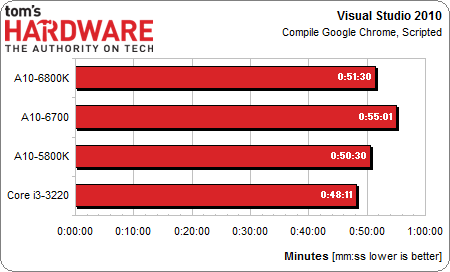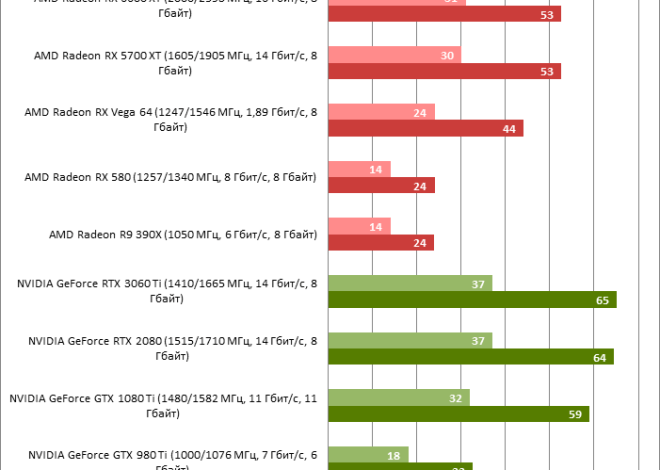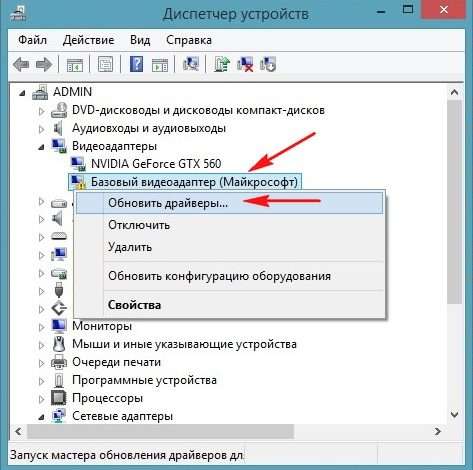Как избежать перегрева компьютера: причины, диагностика и решения
Заметили, что ваш компьютер стал работать громче, медленнее, а температура видеокарты и процессора неуклонно растет? Это тревожный сигнал, который нельзя игнорировать. Перегрев критически важных компонентов, таких как видеокарта и процессор, может привести к нестабильной работе системы, снижению производительности, а в конечном итоге – к серьезным поломкам и дорогостоящему ремонту. В этой статье мы подробно разберем основные причины перегрева, научим вас диагностировать проблему и предложим эффективные решения для ее устранения. Помните, своевременное выявление и устранение проблемы перегрева позволит сохранить работоспособность вашего компьютера и избежать неприятных последствий.
Причины перегрева видеокарты и процессора
Существует множество факторов, которые могут привести к перегреву видеокарты и процессора. Важно понимать, что часто это не одна причина, а их комбинация. Давайте рассмотрим наиболее распространенные из них:
1. Недостаточное охлаждение
Это, пожалуй, самая распространенная причина перегрева. Системы охлаждения, будь то воздушные кулеры или системы водяного охлаждения, со временем теряют свою эффективность. На это влияют следующие факторы:
- Загрязнение пылью: Пыль, скапливаясь на радиаторах и вентиляторах, препятствует нормальному отводу тепла. Она действует как изолятор, ухудшая теплопроводность и снижая эффективность охлаждения.
- Высыхание термопасты: Термопаста – это специальное вещество, которое наносится между процессором/видеокартой и радиатором для улучшения теплопередачи. Со временем она высыхает, теряет свои свойства и перестает эффективно отводить тепло.
- Поломка вентилятора: Вентилятор – ключевой элемент системы охлаждения. Если он сломался, работает медленнее или заклинивает, то охлаждение становится неэффективным.
- Неправильная установка системы охлаждения: Неправильно установленный кулер или водяное охлаждение не будет плотно прилегать к процессору/видеокарте, что значительно ухудшит теплоотвод.
2. Высокая нагрузка
Когда процессор и видеокарта работают на пределе своих возможностей, они выделяют большое количество тепла. Это происходит при:
- Запуске требовательных игр: Современные игры предъявляют высокие требования к графическому процессору и центральному процессору, заставляя их работать на полную мощность.
- Рендеринге видео: Рендеринг видео – это ресурсоемкий процесс, который сильно нагружает процессор и видеокарту.
- Выполнении сложных вычислений: Некоторые программы, такие как программы для научных расчетов или моделирования, могут сильно нагружать процессор;
- Майнинге криптовалют: Майнинг криптовалют – это процесс, который требует постоянной работы видеокарты на максимальной мощности, что приводит к сильному нагреву.
3. Разгон (Overclocking)
Разгон – это увеличение тактовой частоты процессора или видеокарты с целью повышения производительности. Однако, разгон также увеличивает энергопотребление и тепловыделение, что может привести к перегреву, если не предпринять дополнительных мер по охлаждению.
4. Плохая вентиляция корпуса
Даже при наличии хорошей системы охлаждения процессора и видеокарты, недостаточная вентиляция корпуса может привести к перегреву. Если воздух внутри корпуса не циркулирует должным образом, то горячий воздух будет скапливаться вокруг компонентов, препятствуя их охлаждению.
5. Проблемы с драйверами
Иногда перегрев видеокарты может быть вызван устаревшими или некорректно работающими драйверами. Неправильно установленные драйвера могут приводить к тому, что видеокарта будет работать на полную мощность даже при выполнении простых задач.
6. Вирусы и вредоносное ПО
Некоторые вирусы и вредоносное ПО могут использовать ресурсы компьютера для скрытого майнинга криптовалют или выполнения других задач, которые сильно нагружают процессор и видеокарту, приводя к их перегреву.
7. Высокая температура окружающей среды
В жаркую погоду, особенно если в помещении нет кондиционера, температура внутри корпуса компьютера может значительно повыситься, что усугубляет проблему перегрева.
Диагностика перегрева
Прежде чем приступать к устранению проблемы, необходимо точно определить, что именно перегревается и насколько сильно. Существует несколько способов диагностики перегрева:
1. Мониторинг температуры
Самый простой и надежный способ – это мониторинг температуры процессора и видеокарты с помощью специальных программ. Существует множество бесплатных и платных программ для этой цели, например:
- HWMonitor: Бесплатная программа, которая показывает температуру всех основных компонентов компьютера.
- MSI Afterburner: Программа для разгона видеокарт, которая также позволяет мониторить температуру и другие параметры.
- AIDA64: Платная программа с широким спектром возможностей, включая мониторинг температуры, диагностику оборудования и тестирование производительности;
Эти программы показывают текущую температуру процессора и видеокарты, а также минимальную и максимальную температуру за определенный период времени; Важно знать нормальные температурные диапазоны для вашего оборудования, чтобы определить, есть ли перегрев.
2. Визуальный осмотр
Проведите визуальный осмотр системы охлаждения. Убедитесь, что вентиляторы работают, что радиаторы не забиты пылью и что все компоненты системы охлаждения правильно установлены.
3. Определение симптомов
Обратите внимание на следующие симптомы, которые могут указывать на перегрев:
- Шум от вентиляторов: Вентиляторы начинают работать на максимальной скорости, чтобы охладить перегревающиеся компоненты.
- Снижение производительности: Компьютер начинает работать медленнее, приложения зависают, игры тормозят.
- Самопроизвольные перезагрузки: Компьютер может самопроизвольно перезагружаться или выключаться при высокой нагрузке.
- Синий экран смерти (BSOD): Синий экран смерти – это критическая ошибка, которая может быть вызвана перегревом.
- Артефакты на экране: Искажения изображения на экране, такие как полосы, квадраты или другие артефакты, могут указывать на перегрев видеокарты.
4. Тестирование под нагрузкой
Чтобы проверить, как процессор и видеокарта ведут себя под нагрузкой, можно использовать специальные программы для стресс-тестирования, такие как:
- Prime95: Программа для стресс-тестирования процессора.
- FurMark: Программа для стресс-тестирования видеокарты.
- 3DMark: Программа для тестирования производительности видеокарты в играх.
Запустите одну из этих программ и наблюдайте за температурой процессора и видеокарты. Если температура быстро достигает критических значений, это подтверждает наличие проблемы с перегревом.
Решения проблемы перегрева
После того, как вы диагностировали проблему перегрева, необходимо принять меры для ее устранения. Существует множество способов решения этой проблемы, от простых до более сложных. Начните с самых простых и постепенно переходите к более сложным, если они не помогают.
1. Очистка от пыли
Первым делом необходимо тщательно очистить компьютер от пыли. Используйте баллончик со сжатым воздухом или пылесос с мягкой насадкой, чтобы удалить пыль с радиаторов, вентиляторов и других компонентов. Особенно важно очистить радиатор процессора и видеокарты, так как именно там скапливается больше всего пыли.
2. Замена термопасты
Если вы давно не меняли термопасту, то стоит это сделать. Со временем термопаста высыхает и теряет свои свойства, что приводит к ухудшению теплоотвода. Купите качественную термопасту и аккуратно нанесите ее на процессор и видеокарту. Перед нанесением новой термопасты обязательно удалите старую с помощью спирта или специального очистителя.
3. Улучшение вентиляции корпуса
Если в вашем корпусе плохая вентиляция, то необходимо ее улучшить. Добавьте дополнительные вентиляторы для притока холодного воздуха и отвода горячего воздуха. Расположите вентиляторы таким образом, чтобы создать воздушный поток, который будет эффективно охлаждать все компоненты компьютера. Убедитесь, что кабели не мешают циркуляции воздуха.
4. Замена системы охлаждения
Если очистка от пыли и замена термопасты не помогли, то, возможно, пришло время заменить систему охлаждения. Существуют различные типы систем охлаждения:
- Воздушные кулеры: Это самый распространенный и доступный тип системы охлаждения. Они состоят из радиатора и вентилятора. Существуют различные модели воздушных кулеров, от простых до более продвинутых с большим количеством тепловых трубок и вентиляторов.
- Системы водяного охлаждения (СВО): Это более эффективный, но и более дорогой тип системы охлаждения. СВО используют жидкость для отвода тепла от процессора и видеокарты. Существуют как готовые СВО, так и кастомные, которые собираются из отдельных компонентов.
При выборе системы охлаждения необходимо учитывать TDP (Thermal Design Power) процессора и видеокарты. TDP – это показатель тепловыделения, который указывает, сколько тепла необходимо отводить от компонента. Выбирайте систему охлаждения, которая способна отводить тепло, соответствующее или превышающее TDP вашего процессора и видеокарты.
5. Снижение нагрузки
Если перегрев вызван высокой нагрузкой, то можно попробовать снизить нагрузку на процессор и видеокарту. Например, можно снизить графические настройки в играх, закрыть ненужные программы, которые потребляют ресурсы компьютера, или ограничить время работы в приложениях, которые сильно нагружают процессор и видеокарту.
6. Отмена разгона
Если вы разогнали процессор или видеокарту, то отмените разгон. Разгон увеличивает тепловыделение, что может привести к перегреву. Верните частоты процессора и видеокарты к стандартным значениям.
7. Обновление драйверов
Установите последние версии драйверов для видеокарты. Устаревшие или некорректно работающие драйвера могут приводить к тому, что видеокарта будет работать на полную мощность даже при выполнении простых задач.
8. Проверка на вирусы
Проверьте компьютер на вирусы и вредоносное ПО. Некоторые вирусы могут использовать ресурсы компьютера для скрытого майнинга криптовалют или выполнения других задач, которые сильно нагружают процессор и видеокарту, приводя к их перегреву.
9. Улучшение условий окружающей среды
Улучшите условия окружающей среды. Не допускайте, чтобы компьютер находился в жарком помещении. Используйте кондиционер или вентилятор, чтобы охладить помещение. Также убедитесь, что компьютер не находится в месте, где он подвержен воздействию прямых солнечных лучей.
Профилактика перегрева
Чтобы предотвратить перегрев видеокарты и процессора, необходимо регулярно проводить профилактические мероприятия:
- Регулярно чистите компьютер от пыли: Делайте это не реже одного раза в месяц, а лучше чаще, если компьютер находится в пыльном помещении.
- Следите за температурой компонентов: Регулярно проверяйте температуру процессора и видеокарты с помощью специальных программ.
- Своевременно меняйте термопасту: Меняйте термопасту на процессоре и видеокарте не реже одного раза в год.
- Улучшайте вентиляцию корпуса: Добавьте дополнительные вентиляторы, если это необходимо.
- Не допускайте перегрузки компьютера: Не запускайте одновременно слишком много программ, которые потребляют ресурсы компьютера.
- Следите за чистотой системы: Удаляйте ненужные программы и файлы, которые могут замедлять работу компьютера и увеличивать нагрузку на процессор и видеокарту.
Соблюдение этих простых правил поможет вам избежать проблем с перегревом и продлить срок службы вашего компьютера.
Эта статья подробно рассмотрела проблему перегрева видеокарты и процессора. Мы обсудили причины, диагностику и решения, а также предоставили советы по профилактике. Надеемся, что эта информация поможет вам поддерживать ваш компьютер в оптимальном состоянии и избежать проблем с перегревом. Помните, что забота о вашем компьютере – это залог его долгой и бесперебойной работы. Следуйте нашим рекомендациям, и ваш компьютер будет радовать вас своей производительностью долгие годы. Не забывайте о регулярной профилактике и своевременном обращении к специалистам, если возникнут серьезные проблемы.
Описание: Узнайте, почему начала греться видеокарта и процессор, как диагностировать проблему и какие решения помогут избежать поломок компьютера.